Ta bort viruset “Ads by KeyPlayer” (Enkel Borttagningsguide)
“Ads by KeyPlayer” Borttagningsguide för virus
Vad är Viruset “Ads by KeyPlayer”?
Key Player är ett potentiellt oönskat program (PUP) som sprids vitt och brett på internet. Detta tvivelaktiga program kan visa irriterande annonser och ägna sig åt andra oönskade aktiviteter. Om du tänker installera detta program på din dator ska du se till att läsa denna rapport noggrant. Vi hoppas att den kommer hjälpa dig förstå varför vi inte rekommenderar att installera annonsprogrammet KeyPlayer på din dator.
Huvudsaklig fakta om Key Player och dess senaste version KeyPlayer 1.4:
Som du redan förstått anses KeyPlayer vara ett potentiellt oönskat program som är kapabelt att orsaka diverse oönskade aktiviteter. Så snart du installerar detta program lägger det in sina körbara filer (KeyPlayer_wd.exe och andra) och lägger till sina tillägg i alla dina webbläsare. Detta resulterar i oönskade aktiviteter i Chrome, Firefox och andra webbläsare. Vanligtvis är detta relaterat till kontinuerligt popup-annonser, textlänkar, sökannonser och andra kommersiella meddelanden som oftast visas så snart offret börjar surfa på internet. Du bör ha i åtanke att dessa sponsrade annonser ibland kan leda dig till osäkra webbsidor som vill öka sin popularitet med hjälp av tvivelaktiga tekniker. Det finns inga garantier för att de är fria från virus, trojaner och andra potentiellt oönskade program.
Så snart som KeyPlayer infiltrerar systemet kan det med flit kapa dina webbläsare (Internet Explorer, Mozilla Firefox, Google Chrome, Apple Safari) och börja bevaka din surfning på webben. Sådana aktiviteter genomförs för att försöka manipulera användaren och visa intressanta popup-annonser för denne. Såna här add-ons för webbläsare används ofta för att samla in personligt icke-identifierbar information: söktermer, mest besökta webbsidor, information som användaren skriver in på sina favoritsidor, datorns IP-adress, dess plats, etc. Snälla avslöja INTE sådan information eftersom det kan leda till problem såsom spam till din e-postadress med mera. Det är därför vi starkt rekommenderar att du ignorerar dessa Key Player-annonser, så de inte kan göra mer skada i din dator. Om du tror att detta annonsprogram redan har kapat dina webbläsare ska du skanna din PC med ett pålitligt antispionverktyg, såsom FortectIntego. Det kommer hjälpa dig att ta bort detta programs misstänkta filer.
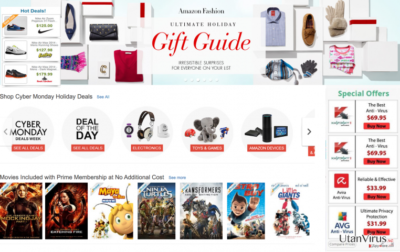
Hur kan KeyPlayer kapa min dator?
Detta potentiellt oönskade program kan läggas till i din dator efter att du installerat gratisprogram, spridprogram och andra tredjepartsprogram. Denna distributionsmetod kallas ”bundling” och är väldigt populär i dagsläget. Personer som laddar ner gratis program är inte tillräckligt uppmärksamma, vilket tillåter annonsprogram och potentiellt oönskade program som viruset Key Player att komma in i systemet obemärkt. Det händer faktiskt rätt ofta, men du behöver inte oroa dig. Du kan undvika detta och liknande oönskade program med hjälp av några tips. Förs ska du läsa Användarvillkor, Sekretesspolicy och liknande sektioner innan du genomför tvivelaktiga installationer. Om du sedan beslutar att programmet är tillräckligt säkert ska du välja Avancerad eller Anpassad installation och bevaka varje installationssteg för att få möjlighet att bocka av alla extra ”gåvor”. Om du lagt märke till ”Ads by KeyPlayer” och liknande popup-notifikationer medan du söker på internet, betyder det att du redan lurats att ladda ner detta annonsprogram till din dator. Om så är fallet rekommenderar vi att du tar en titt på nästa sida för info om hur man tar bort detta PUP från dator.
Borttagning av viruset KeyPlayer:
För att ta bort “Ads by Key Player”, ”brought to you by Key Player”, ”powered by KeyPlayer” och liknande notifikationer måste du läsa guiden nedan noggrant. Den är uppdelad i två kategorier: automatiskt borttagning och manuell borttagning. Om du är en erfaren PC-användare kan du använda manuell borttagning av annonsprogrammet KeyPlayer. Du bör dock fortfarande vara väldigt försiktig när du följer stegen som ges i guiden. Om du inte känner att du är tillräckligt kunnig bör du inte ödsla någon tid, utan installera ett av de pålitliga antispionverktyg som ges nedan. Detta kommer hjälpa dig att undvika att detta annonsprogram kontinuerligt dyker upp igen i framtiden.
Du kan bli av med virusskada med hjälp av FortectIntego. SpyHunter 5Combo Cleaner och Malwarebytes är rekommenderade för att upptäcka potentiellt oönskad programvara och virus samt alla deras filer och registerposter som är relaterade till dem.
Manuell “Ads by KeyPlayer” Borttagningsguide för virus
Avinstallera från Windows
Följ de här stegen för att ta bort från Windows 10/8 datorer:
- Skriv in Kontrollpanelen i Windows sökruta och tryck på Enter eller klicka på sökresultatet.
- Under Program, väljer du Avinstallera ett program.

- I listan hittar du register relaterade till (eller något annat nyligen installerat misstänkt program).
- Högerklicka på programmet och välj Avinstallera.
- Om User Account Control dyker upp, klicka Ja.
- Vänta tills avinstallationsprocessen är klar och klicka på OK.

Om du använder Windows 7/XP följer du nedanstående instruktioner:
- Klicka på Windows Start > Kontrollpanelen i den högra rutan (om du är Windows XP-användare klickar du på Lägg till/Ta bort Program).
- I Kontrollpanelen väljer du Program > Avinstallera ett program.

- Välj det oönskade programmet genom att klicka på det en gång.
- Klicka på Avinstallera/Ändra högst upp.
- Välj Ja när du får en bekräftelse.
- Klicka på OK när borttagningen är klar.
Ta bort “Ads by KeyPlayer” från system med Mac OS X
-
Om du använder OS X så klickar du på knappen Go i det övre högra hörnet och väljer Applications.

-
Vänta tills du ser mappen Applications och leta efter “Ads by KeyPlayer” eller andra misstänkta program i den. Högerklicka nu på alla sådana objekt och välj Move to Trash.

Återställ MS Edge/Chromium Edge
Radera oönskade tillägg från MS Edge:
- Välj Meny (tre horisontella punkter uppe till höger i webbläsarfönstret) och välj Tillägg.
- I listan väljer du tillägget och klickar på ikonen för kugghjulet.
- Klicka på Avinstallera längst ner.

Rensa cookies och annan webbläsardata:
- Klicka på Menyn (tre horisontella punkter uppe till höger i webbläsarfönstret) och välj Integritet och säkerhet.
- Under Rensa webbläsardata väljer du Välj vad som ska rensas.
- Markera allt (förutom lösenord, men du kanske vill inkludera medielicenser också, om det är tillämpligt) och klicka på Rensa.

Återställ inställningar för ny flik och startsida:
- Klicka på menyikonen och välj Inställningar.
- Hitta sedan avsnittet Vid uppstart.
- Klicka på Inaktivera om du har hittat någon skum domän.
Återställ MS Edge om ovanstående steg inte fungerade:
- Tryck på Ctrl + Shift + Esc för att öppna Aktivitetshanteraren.
- Klicka på pilen Mer information längst ner i fönstret.
- Välj fliken Detaljer.
- Bläddra nu nedåt och leta upp alla poster med Microsoft Edge-namnet. Högerklicka på var och en av dem och välj Avsluta aktivitet för att stoppa MS Edge från att köras.

Om den här metoden inte har hjälpt dig, måste du använda en avancerad metod för att återställa Edge. Observera att du måste säkerhetskopiera din data innan du går vidare.
- Leta upp följande mapp på din dator: C:\\Users\\%username%\\AppData\\Local\\Packages\\Microsoft.MicrosoftEdge_8wekyb3d8bbwe.
- Tryck Ctrl + A på tangentbordet för att välja alla mappar.
- Högerklicka på dem och välj Radera

- Högerklicka nu på Start-knappen och välj Windows PowerShell (Admin).
- När det nya fönstret har öppnats, kopiera och klistra in följande kommando och tryck sedan på Enter:
Get-AppXPackage -AllUsers -Name Microsoft.MicrosoftEdge | Foreach {Add-AppxPackage -DisableDevelopmentMode -Register “$($_.InstallLocation)\\AppXManifest.xml” -Verbose

Instruktioner för Chromium-baserade Edge
Radera tillägg från MS Edge (Chromium):
- Öppna Edge och klicka på Inställningar > Tillägg.
- Radera oönskade tillägg genom att klicka på Ta bort.

Rensa cache och webbplatsdata:
- Klicka på Meny och gå till Inställningar.
- Välj Integritet och tjänster.
- Under Rensa webbläsardata väljer du Välj vad som ska rensas.
- Under Tidsintervall väljer du Alla tidpunkter.
- Välj Rensa nu.

Återställ Chromium-baserade MS Edge:
- Klicka på Meny och välj Inställningar.
- Till vänster sida väljer du Återställ inställningar.
- Välj Återställ inställningarna till standardvärdena.
- Bekräfta med Återställ.

Ställ om Mozilla Firefox
Ta bort farliga tillägg:
- Öppna webbläsaren Mozilla Firefox och tryck på Menyn (tre horisontella linjer längst upp till höger av fönstret).
- Välj Add-ons.
- Välj plugins som är relaterade till [titel] och klicka på Ta bort.

Återställ hemsidan:
- Klicka på de tre horisontella linjerna i det övre högra hörnet för att öppna menyn.
- Välj Alternativ.
- Under Hemalternativ anger du den webbplats du vill ha ska öppnas varje gång du startar Mozilla Firefox.
Rensa cookies och webbplatsdata:
- Klicka på Meny och välj Alternativ.
- Gå till sektionen Integritet och säkerhet.
- Scrolla nedåt för att hitta Cookies och Webbplatsdata.
- Klicka på Rensa data…
- Välj Cookies och Webbplatsdata samt Lagrat Webbinnehåll och tryck på Rensa

Återställ Mozilla Firefox
Om Viruset “Ads by KeyPlayer” inte har tagits bort efter att du följt instruktionerna ovan, återställ Mozilla Firefox:
- Öppna webbläsaren Mozilla Firefox och klicka på Meny.
- Gå till Hjälp och välj sedan Information om felsökning.

- Sedan klickar du på Återställ Firefox…
- När popup-fönstret visas bekräftar du åtgärden genom att trycka på Återställ Firefox – detta bör slutföra borttagningen av Viruset “Ads by KeyPlayer”.

Återställ Google Chrome
Ta bort skadliga tillägg från Google Chrome:
- Öppna Google Chrome, klicka på Menyn (tre vertikala punkter i det övre högra hörnet) och välj Fler verktyg > Tillägg.
- I det nyöppnade fönstret ser du alla installerade tillägg. Avinstallera alla skumma tillägg genom att klicka på Ta bort.

Rensa cache och webbdata från Chrome:
- Klicka på Meny och välj Inställningar.
- Under Sekretess och säkerhet, välj Rensa webbläsardata.
- Välj Webbhistorik, Cookies och annan webbplatsdata samt lagrade bilder och filer.
- Klicka på Radera data.

Ändra din startsida:
- Klicka på menyn och välj Inställningar.
- Leta efter en skum webbplats sektionen Vid uppstart.
- Klicka på Öppna en specifik sida eller en uppsättning av sidor och klicka på de tre punkterna för att hitta alternativet Ta bort.
Återställ Google Chrome:
Om de föregående metoderna inte hjälpte dig, återställ Google Chrome för att eliminera alla komponenter:
- Klicka på Meny och välj Inställningar.
- I Inställningar, scrolla ner och klicka på Avancerat.
- Scrolla nedåt och hitta sektionen Återställ och rensa upp.
- Klicka nu på Återställ inställningarna till de ursprungliga standardinställningarna.
- Bekräfta med Återställ inställningar för att slutföra borttagningen.

Återställ Safari
Ta bort oönskade tillägg från Safari:
- Klicka på Safari > Inställningar…
- I det nya fönstret, välj Tillägg.
- Markera det oönskade tillägget som är relaterat till Viruset “Ads by KeyPlayer” och välj Avinstallera.

Rensa cookies och annan webbplatsdata från Safari:
- Klicka på Safari > Rensa Historik…
- I rullgardinsmenyn under Radera väljer du all historik.
- Bekräfta med Rensa Historik.

Återställ Safari om ovanstående steg inte hjälpte dig:
- Klicka på Safari > Inställningar…
- Gå till fliken Avancerat.
- Bocka i Visa menyn Utveckla i menyraden.
- I menyraden klickar du på Utveckla och väljer sedan Töm cache.

Efter att ha avinstallerat detta potentiellt oönskade program (PUP) och fixat alla dina webbläsare så rekommenderar vi att du skannar ditt PC-system med ett välrenommerat antispionprogram. Detta kommer hjälpa dig att bli av med “Ads by KeyPlayer” registerspår och även att identifiera relaterade parasiter och möjliga skadeprogramsinfektioner på din dator. För detta kan du använda vår högt betygsatta skadeprogramsborttagare: FortectIntego, SpyHunter 5Combo Cleaner eller Malwarebytes.
Rekommenderat För Dig
Låt inte myndigheterna spionera på dig
Myndigheterna har många problemområden gällande att spåra användares information och spionera på invånare så du bör komma ihåg detta och lära dig mer om skuggig informationsinsamling. Undvik oönskad spårning från myndigheterna och spionering genom att bli helt anonym på nätet.
Du kan välja en annorlunda geografisk plats när du kopplar upp dig och få tillgång till vilket innehåll som helst, oavsett geografiska begränsningar. Du kan enkelt njuta av internetuppkopplingen utan risk av att bli hackad om du använder dig av en Private Internet Access VPN.
Ta kontroll över informationen som kan nås av styrelser och andra oönskade parter och surfa online utan att spioneras på. Även om du inte är inblandad i olagliga aktiviteter och litar på dina tjänster och plattformer så är det nödvändigt att aktivt skydda din integritet och ta försiktighetsåtgärder genom en VPN-tjänst.
Säkerhetskopiera filer för senare användning i fall malware-attacker uppstår
Mjukvaruproblems skapade av skadeprogram eller direkt dataförlust på grund av kryptering kan leda till problem med din enhet eller permanent skada. När du har ordentliga aktuella säkerhetskopior kan du enkelt ta igen dig om något sådant skulle hända och fortsätta med ditt arbete.
Det är viktigt att skapa uppdateringar för dina säkerhetskopior efter ändringar så att du kan fortsätta var du var efter att skadeprogram avbryter något eller skapar problem hos din enhet som orsakar dataförlust eller prestandakorruption.
När du har den senaste versionen av varje viktigt dokument eller projekt kan du undvika mycket frustration. Det är praktiskt när skadeprogram kommer från ingenstans. Använd Data Recovery Pro för systemåterställning.






















